Realme Restarting और Freezing Problem को ठीक करने के तरीके
Android टिप्स और ट्रिक्स / / August 05, 2021
यह एक सामान्य घटना नहीं है कि आपका फ़ोन किसी कार्य को करते समय अनियमित रूप से स्वयं को पुनरारंभ करता है। एक और प्रतिध्वनित करने वाला मुद्दा है जब स्क्रीन फ़्रीज हो जाती है और उपयोगकर्ता को स्क्रीन पर कुछ भी टैप या करने की अनुमति नहीं देता है। जब से हम स्पष्ट रूप से चुनाव लड़ रहे हैं, तब इन दोनों मुद्दों को Realme पुनरारंभ और ठंड की समस्या के रूप में वर्गीकृत किया गया है केवल Realme स्मार्टफ़ोन के लिए समस्या को ठीक करने के लिए मार्गदर्शिका लेकिन आप स्मार्टफ़ोन ब्रांडों की एक विस्तृत श्रृंखला देख सकते हैं पर GetDroidTips. ये रहा।
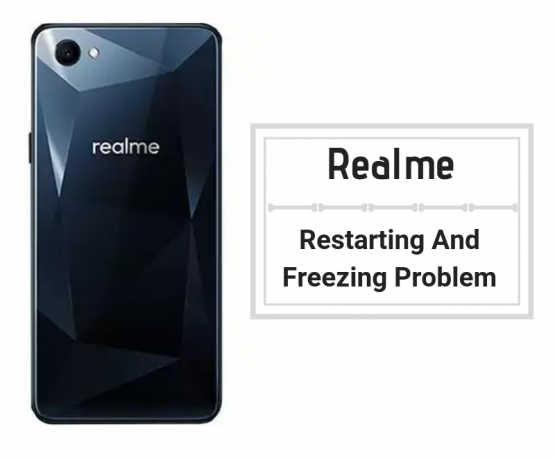
विषय - सूची
-
1 Realme पुनरारंभ और ठंड की समस्या को कैसे ठीक करें?
- 1.1 स्मार्टफोन को रीस्टार्ट करें
- 1.2 आंतरिक भंडारण को मुक्त करें
- 1.3 वास्तविक समय में उपयोग में आने वाले ऐप्स की संख्या सीमित करें
- 1.4 अवांछित ऐप्स को अनइंस्टॉल या अक्षम करें
- 1.5 निदान के लिए सुरक्षित मोड में बूट करें
- 1.6 सभी ऐप-स्तरीय कैश फ़ाइलों को मिटा दें
- 1.7 सभी संग्रहण कैश मिटाएं
- 1.8 कैश पार्टीशन साफ करें
- 1.9 वायरस / मैलवेयर की जाँच करें
- 1.10 थर्ड पार्टी ऐप्स जो सिस्टम को ऑप्टिमाइज़ करते हैं
- 1.11 इंस्टॉल किए गए सभी ऐप को अपडेट करें
- 1.12 नवीनतम ओएस अपडेट / कस्टम रॉम प्राप्त करें
- 1.13 एक रिस्टोर फैक्ट्री का प्रदर्शन करें
- 1.14 सेवा प्रदाता की सहायता लें
Realme पुनरारंभ और ठंड की समस्या को कैसे ठीक करें?
स्मार्टफोन को रीस्टार्ट करें
यह किसी भी सॉफ्टवेयर गड़बड़ या नेटवर्क-संबंधी समस्या को ठीक करने की मूल विधि है। यह जितना सरल लगता है उतना ही सरल भी है। बस लंबे समय तक पॉवर की दबाएं और फोन को बंद करें। फोन को पुनः आरंभ करने से पहले कुछ सेकंड तक प्रतीक्षा करें और वहां आपके पास यह है। फोन को ठीक काम करने की उम्मीद करें लेकिन इसे निष्क्रिय न छोड़ें लेकिन स्क्रीन को फिर से जमने से रोकने के लिए नीचे दिए गए कुछ तरीकों को नियोजित करें या साथ ही यादृच्छिक पुनरारंभ करें।
आंतरिक भंडारण को मुक्त करें
अधिकांश समय जब कोई उपयोगकर्ता Realme पुनरारंभ और ठंड की समस्या का सामना कर रहा होता है, तो यह मुख्य रूप से आबादी वाले ऐप्स और दूषित कैश और स्टोरेज के कारण होता है इसलिए इसे एक-एक करके निपटाएं। सबसे पहले, आंतरिक भंडारण का उपयोग फोन में इंस्टॉल किए गए एप्लिकेशन द्वारा किया जाता है और इस प्रकार, का एक अंश होना चाहिए स्टोरेज को अकेला छोड़ दिया क्योंकि फाइलों को पूरी तरह से स्टोर करने से फोन का प्रदर्शन और ऐप धीमा हो जाएगा दुर्घटनाओं। अनुशंसित के अनुसार, आपको 4GB ROM स्मार्टफोन में कम से कम 500MB से 1GB, 8GB ROM में 1GB से 1.5GB, 16GB में 1.5GB से 2GB तक रखना होगा, और इसी तरह। हालांकि ये बढ़े हुए आंकड़े हैं, यह एक फोन के इष्टतम प्रदर्शन को बनाए रखने में मदद करेगा।
वास्तविक समय में उपयोग में आने वाले ऐप्स की संख्या सीमित करें
Android OS एक साथ कई ऐप्स खोलने और उपयोग करने की अनुमति देता है। लेकिन किसी भी समय आपको कितने ऐप का उपयोग करना चाहिए? यदि आपके पास 6GB या 8GB रैम है, तो 15 या अधिक ऐप्स एक साथ खुलने से कोई समस्या नहीं होगी। लेकिन चूंकि एंड्रॉइड स्मार्टफोन कॉन्फ़िगरेशन के मामले में व्यापक हैं, 1 जीबी रैम वाले फोन को एक ही समय में 4 या 5 ऐप खुले होने पर प्रदर्शन की चिंता होगी। इस प्रकार, अवांछित अत्यधिक तनाव से फोन को राहत देने के साथ काम खत्म होने पर ऐप्स को बंद करने की सिफारिश की जाती है।
अवांछित ऐप्स को अनइंस्टॉल या अक्षम करें
जैसा कि कहा गया है, जितने अधिक ऐप, उतनी बड़ी समस्या एंड्रॉइड स्मार्टफोन पर है। शायद यह कुछ अनचाहे ऐप से छुटकारा पाने के लिए आदर्श है जो हम सभी अपने स्मार्टफोन में रखते हैं। ध्यान दें कि आप डाउनलोड किए गए ऐप को केवल आगे की ओर ले जाकर अनइंस्टॉल कर सकते हैं सेटिंग्स >> ऐप्स >> डाउनलोड की गई और फिर, स्थापना रद्द करें वे ऐप्स जिनकी आपको आवश्यकता नहीं है। इसके विपरीत, पहले से इंस्टॉल किए गए ऐप की स्थापना रद्द करने के लिए नहीं होती है, लेकिन आप हमेशा बस से जाकर उन्हें अक्षम कर सकते हैं सेटिंग्स >> ऐप्स >> ऑल और on पर टैप करेंअक्षम'बटन।
निदान के लिए सुरक्षित मोड में बूट करें
आप फोन को बंद करके सुरक्षित मोड में बूट कर सकते हैं। अब, फोन को पुनरारंभ करने के लिए पावर बटन दबाएं और जब फोन को चालू करने के लिए कंपन होता है, तो दोनों वॉल्यूम ऊपर और नीचे कीज को एक साथ दबाएं और आपको तुरंत सुरक्षित मोड की ओर मार्गदर्शन करना होगा। एक बार जब आप सुरक्षित मोड में हों, तो जांचें कि फोन ठीक से काम कर रहा है या नहीं। यदि हाँ, तो समस्या निश्चित रूप से डाउनलोड किया गया ऐप है, इसलिए हाल ही में डाउनलोड किए गए ऐप की जाँच करें और उसे अनइंस्टॉल करें। लेकिन अगर फ़ोन सुरक्षित मोड में समान काम करता है, तो यह एक पूर्व-स्थापित ऐप या एक हार्डवेयर समस्या हो सकती है जिसे आपको ठीक करना होगा। पहले से इंस्टॉल किए गए ऐप को अनइंस्टॉल करने की अंतिम विधि का पालन करें जबकि हार्डवेयर समस्या के लिए अधिकृत सेवा केंद्र की सहायता की आवश्यकता होती है।
सभी ऐप-स्तरीय कैश फ़ाइलों को मिटा दें
एप्लिकेशन और प्रक्रियाएं डेटा के अस्थायी भंडारण के लिए RAM का उपयोग करती हैं जो तब ROM पर कैश फ़ाइलों के रूप में सहेजी जाती हैं। अब, कैश फ़ाइलों के साथ समस्या यह है कि यह आसानी से भ्रष्ट हो जाता है और स्मार्टफोन पर बहुत सारी समस्याओं का कारण बनता है। इसे अक्सर स्क्रीन फ़्रीज से सहसंबद्ध किया जाता है और इसलिए, यह छुटकारा पाने के लिए आदर्श है। ऐप-स्तरीय कैश साफ़ करने के लिए, आपको एक्सेस करना होगा समायोजन अपने डिवाइस पर ऐप बनाएं और आगे बढ़ें ऐप्स >> रनिंग। ऐप्स की एक सूची दिखाई देगी जिसमें आप प्रत्येक ऐप पर एक-एक करके टैप कर सकते हैं और दबा सकते हैं 'कैश को साफ़ करें' तथा 'शुद्ध आंकड़े'।
सभी संग्रहण कैश मिटाएं
कैश फ़ाइलों को साफ़ करने का एक अन्य तरीका (क्योंकि कई प्रकार की कैश फ़ाइलें हैं), आपको पीछे हटना होगा सेटिंग्स >> संग्रहण >> कैश फ़ाइलें. यहां, एक प्रॉम्प्ट ऑन-स्क्रीन दिखाई देगा जिसे आप तुरंत हटा सकते हैं। ध्यान दें कि आपको फ़ोन के प्रदर्शन में अचानक बदलाव दिखाई देगा, इसलिए, हम उपयोगकर्ताओं को हर दिन कम से कम एक बार इसे नियोजित करने की सलाह देते हैं।
कैश पार्टीशन साफ करें
ऐप कैश और स्टोरेज कैशे क्लियर करने के बाद, कैशे पार्टिशन में बची हुई किसी भी फाइल को क्लियर करने का समय आ गया है। आपको पुनर्प्राप्ति मोड में प्रवेश करने के लिए एक विशिष्ट प्रक्रिया की आवश्यकता होती है जहां से आप बिना किसी परेशानी के कैश विभाजन को मिटा सकते हैं।
- सबसे पहले, डिवाइस को बंद करें।
- अब, दबाएं पॉवर की + वॉल्यूम डाउन फोन को बूट करने के लिए कई सेकंड के लिए एक साथ बटन वसूली मोड।
- एक बार देखने के बाद ए Android लोगो, आप चाबियाँ जारी कर सकते हैं और एक सेकंड के लिए प्रतीक्षा कर सकते हैं और यही वह जगह है जहां आपने पुनर्प्राप्ति मोड में प्रवेश किया है।
- याद रखें कि आपको मेन्यू टॉगल करने के लिए वॉल्यूम रॉकर को प्रेस करना होगा जबकि पावर बटन पर टैप जैसे कमांड को आरंभ करेगा 'ठीक है', 'पुष्टि'
- अंत में, चयन करें 'कैश पार्टीशन साफ करें' और फिर, 'हाँ' और बिंगो।
वायरस / मैलवेयर की जाँच करें
इंटरनेट के युग में, वायरस और मैलवेयर के खतरे हर साल लाखों लोगों की चपेट में आते हैं। यद्यपि आपके फ़ोन पर वायरस या मैलवेयर आपके मूल्यवान डेटा को नहीं चुरा सकते हैं, लेकिन यदि यह प्रोग्राम जैसा है, तो यह फ़ोन को बेकार कर सकता है। यही कारण है कि आपको किसी भी वायरस या मैलवेयर या अन्य खतरे के लिए फोन को स्कैन करने की आवश्यकता है जो हैकर्स फोन का फायदा उठाने और उसे बेकार या समस्याग्रस्त करने के लिए उपयोग कर सकते हैं।
थर्ड पार्टी ऐप्स जो सिस्टम को ऑप्टिमाइज़ करते हैं
प्ले स्टोर पर बहुत सारे ऐप उपलब्ध हैं जो सिस्टम के प्रदर्शन को अनुकूलित करने और कैश फ़ाइलों को बिना किसी परेशानी के साफ़ करने में मदद करते हैं। बस प्ले स्टोर पर इसे सर्च करें और लेटेस्ट ऐप पाने के लिए गूगल की मदद लें।
इंस्टॉल किए गए सभी ऐप को अपडेट करें
एंड्रॉइड ओएस पर ऐप लगभग हर महीने या वैकल्पिक महीनों में अपडेट प्राप्त करते हैं। एक अपडेट बग फिक्स, सुरक्षा पैच लाता है जो ऐप को किसी भी खतरे और बग या बैकडोर के खिलाफ मजबूत करता है जो उपयोगकर्ताओं या डेवलपर्स द्वारा खोजा गया था। इसके विपरीत, एक पुरानी ऐप में किसी भी विदेशी खतरे के खिलाफ इस तरह की प्रतिरोधी क्षमता का अभाव होता है, जबकि वह नए फीचर्स से दूर रहता है जो नए अपडेट के साथ जारी किए गए थे। इसलिए, Google Play Store का उपयोग करके या कम से कम अपने फ़ोन के सभी ऐप्स को अपडेट करना आदर्श है ऑटो-अपडेट पर उन्हें छोड़ दें ताकि वे जब वाईफाई नेटवर्क से कनेक्ट हों तो खुद को अपडेट कर सकें जाओ।
नवीनतम ओएस अपडेट / कस्टम रॉम प्राप्त करें
एक Android OS भौतिक हार्डवेयर घटकों और सॉफ़्टवेयर प्रोग्राम, एप्लिकेशन और ड्राइवरों के बीच सहभागिता का आधार बनाता है। चूंकि पुराना ऐप समस्याओं का कारण बन सकता है, एक पुराने OS का स्मार्टफोन पर भी दूरगामी प्रभाव हो सकता है। इसलिए, उपलब्ध नवीनतम संस्करण में फ़ोन के फ़र्मवेयर को अपडेट करने की अत्यधिक अनुशंसा की जाती है। यदि कोई अपडेट लंबे समय तक उपलब्ध नहीं है, तो उपयोगकर्ता हमेशा कस्टम रोम के लिए जा सकते हैं जो ऑनलाइन उपलब्ध हैं।
एक रिस्टोर फैक्ट्री का प्रदर्शन करें
एक पुनर्स्थापना कारखाना आपके फ़ोन पर सहेजे गए सभी डेटा को स्थायी और अपरिवर्तनीय रूप से मिटा देगा। आप पहले से वांछित डेटा का बैकअप ले सकते हैं। हमने आपको पहले ही समझाया कि already रिकवरी मोड ’को अंतिम how में कैसे प्रविष्ट करें।कैश पार्टीशन साफ करें' तरीका। जारी रखने के लिए नीचे दिए गए चरणों का पालन करें।
- आपको चयन करने की आवश्यकता है 'स्पष्ट डेटा / फ़ैक्टरी रीसेट' मेनू के बीच से।
- आप पर टैप करके चयन की पुष्टि कर सकते हैं 'हाँ, उपभोक्ता का सारा डेटा मिटा दिया जाए' मेनू से और यह हो गया है।
सेवा प्रदाता की सहायता लें
अपने फोन को पकड़ो और एक अधिकृत सेवा केंद्र पर चलें और समस्या को ठीक करें और ठीक करें। यदि आपका फ़ोन वारंटी के अंतर्गत है, तो यह प्रीमियम के लिए भुगतान करने में सक्षम हो सकता है, हालाँकि, यदि आपका OEM नहीं करता है वारंटी के तहत उक्त क्षतिग्रस्त या अशुद्ध घटक को कवर करें, आपको मरम्मत या प्रतिस्थापन के लिए भुगतान करना होगा प्रभार। ध्यान दें कि तृतीय-पक्ष सेवा केंद्र एक लागत प्रभावी विकल्प है, हालांकि, यह वारंटी कवर खोने का जोखिम लेने के लायक नहीं है।
कंटेंट राइटिंग के तहत विभिन्न विधाओं में 4 साल से अधिक के अनुभव के साथ, आदिल एक उत्साही यात्री और एक विशाल फिल्म शौकीन भी है। आदिल एक टेक वेबसाइट का मालिक है और वह ब्रुकलिन नाइन-नाइन, नारकोस, एचआईएमवाईएम और ब्रेकिंग बैड जैसी टीवी श्रृंखलाओं के बारे में रोमांचित है।


![Itel A44 पॉवर [GSI ट्रेबल] के लिए AOSP Android 10 डाउनलोड और इंस्टॉल करें](/f/eaa9eba081462b8154c0eb7dc1f39e0a.jpg?width=288&height=384)
![ZTE Axon 7 मिनी [अद्यतित] के लिए सभी सर्वश्रेष्ठ कस्टम रॉम की सूची](/f/5f0fb37c928dd7bf6a08ceb56d6db674.jpg?width=288&height=384)